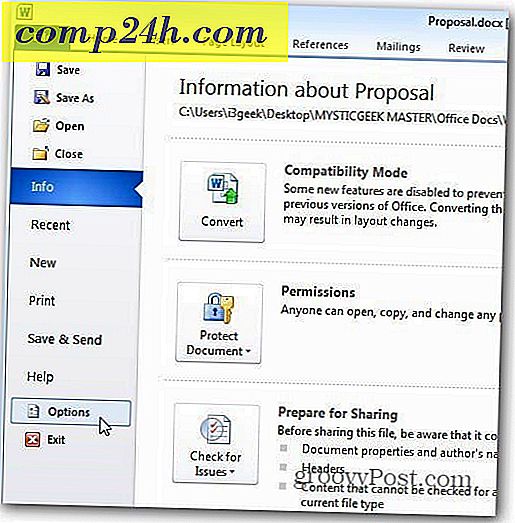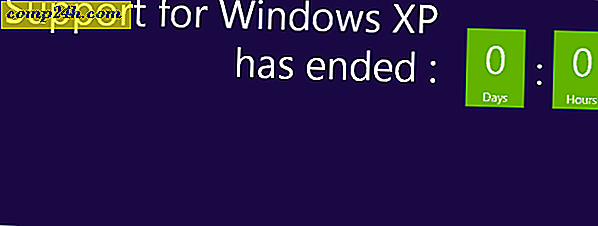Kuinka lisätä uusi sovellus kannettaviin sovelluksiin
Kannettavat sovellukset ovat erinomainen tapa käyttää rakastettavia sovelluksia USB-muistitikulla tai Dropbox-ohjelmistolla ilman, että asennat niitä käyttämäsi järjestelmään. Uusien sovellusten lisääminen henkilökohtaisiin kannettaviin sovelluksiin on aina oltava, tässä on ohjeet uusien sovellusten lisäämiseen.
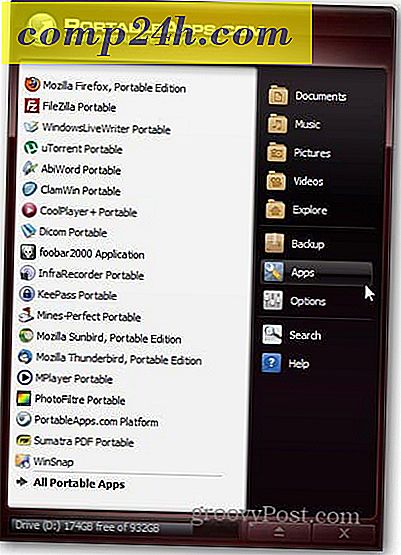
Uusien kannettavien sovellusten asentaminen
Ensimmäinen ja ilmeinen tapaus on siirtyä valikkoon, napsauta Apps ja sitten Get More Apps.

Seuraavaksi voit ladata haluamasi uudet sovellukset. Nämä ovat sovelluksia, jotka varmasti toimivat alustan kanssa.

Uudet sovelluksesi ladataan ja asennetaan ja voit löytää ne valikosta nopeasti.

Oletetaan, että olet ladannut paf.exe-tiedoston (joka on Portable Appsin käyttötapa helppoa asennusta varten) ja haluat asentaa sen alustalle. Siinä on kaksi tapaa tehdä se.
Yksi on vain kaksoisnapsauta tiedostoa ja kerro asentimelle, missä Portable Apps -hakemisto on. Asennuksen lopussa sovellus on päävalikossa.
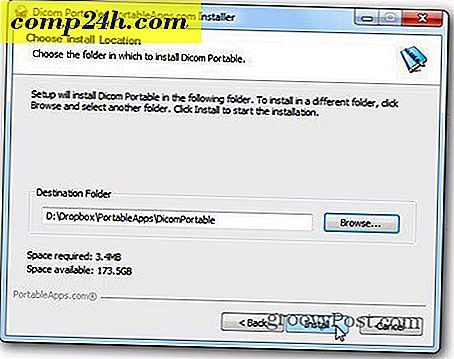
Nyt, jos olet niin laiska kuin minä, ja et halua klikata PA-hakemiston etsimistä, voit myös napsauttaa Asenna uusi sovellus. Tämä tarkoittaa myös sitä, missä asennustiedosto on. Jos oletusavainhakemisto on Documents ja laitat sen siellä, se on yksi vähemmän napsautusta.
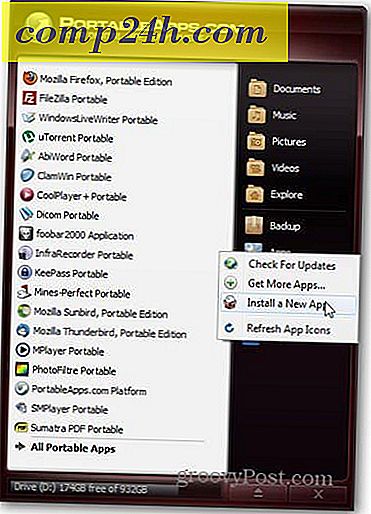
Mutta sanoit, että löysit upean kannettavan sovelluksen, jonka haluat asentaa, mutta se ei ole suunniteltu alustalle. Mitä sitten?
Tässä haluan asentaa CCleaner Portable. Lataa se vain (voit saada sen täältä) ja purkaa sen suoraan Portable Apps -hakemistoon, josta luodaan hakemisto sille.

On vielä yksi asia, jos haluan nähdä CCleanerin kannettavat sovellukset -valikossa. Siirry valikkoon ja paina Refresh App Icons.

Nyt se näkyy valikossa.
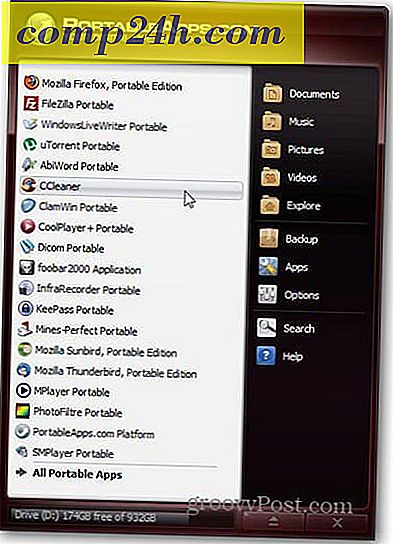
Vain yksi pikakuvake: jos sovellus ei näy, sinun on laitettava se alihakemistoon. Sovellusten päähakemiston on oltava Portable Apps -hakemistossa, tai alusta ei löydä sitä.